Cara Mengaktifkan Kamera di Laptop | Gadget2Reviews.Com – Trend video call memang pada awalnya banyak digunakan di PC atau laptop, sebelum beralih ke smartphone. Meski sudah kurang populer, akan tetapi masih banyak pengguna yang terkadang ingin video call di laptop melalui webcam.
Selain untuk keperluan video call, kamu juga bisa membuat rekaman video dilayar dengan adanya tampilan wajah kamu secara langsung. Misalnya saja kamu akan membuat video tutorial penggunaan software atau tutorial lainnya dengan menggunakan rekam layar laptop.
Pada tips kali ini kami akan memberikan tutorial cara mengaktifkan kamera di laptop Windows. Baik itu menggunakan kamera bawaan laptop atau menggunakan kamera eksternal.
Cara Mengaktifkan Kamera di Laptop
Tidak sedikit pengguna yang kebingungan ketika kamera laptop tidak berjalan sebagaimana mestinya. Selain karena pengaturan kamera laptop yang salah, juga ada banyak hal lainnya yang menjadikan tidak berhasil mengaktifkan kamera di laptop.
Jadi sebelum melangkah ke cara mengaktifkan webcam di laptop Windows, kamu harus memeriksa apakah hardware camera sudah terbaca atau belum di laptop. Silahkan kamu ikuti step berikut ini.
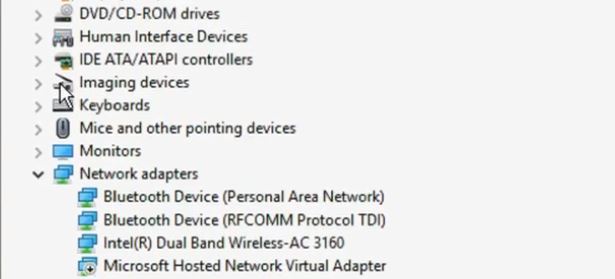
- Nyalakan laptop Windows yang kamu punya baik itu versi Windows 7,8 atau 10.
- Kemudian masuk ke Device Manager.
- Jika jendela Device Manager sudah terbuka, klik tombol refresh.
- Nah, apabila perangkat kamera sudah terbaca maka kamu akan melihatnya di datar list Imaging Device.
Selanjutnya kamu sudah bisa menggunakan aplikasi webcam bawaan Windows atau aplikasi lainnya. Terus bagaimana jika belum terbaca di laptop ?
Buat kamu yang masih kesulitan, simak tutorial Cara Masuk Device Manager di Windows 10.
Nah, apabila perangkat kamera tidak terdeteksi di Device Manager, pastikan kamu sudah menginstall driver yang diperlukan. Bisa juga terjadi webcam pada laptop kamu sudah rusak atau tidak kompatible.
Macam-Macam Aplikasi WebCam Untuk Laptop Windows
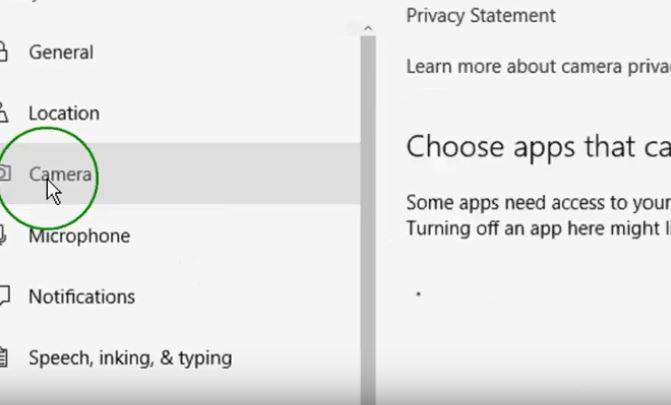
Fungsi kamera di laptop memang mempunyai banyak kegunaan, dapat digunakan untuk mengambil foto dan juga merekam video. Biasanya juga kamera itu digunakan untuk melakukan video calling.
Umumnya sebuah laptop sudah dibawakan juga dengan aplikasi kamera default. Akan tetapi biasanya aplikasi kamera bawaan untuk laptop tersebut hanya mempunyai fitur yang sederhana. Dan juga kualitas gambar dan video yang dihasilkannya juga sangat minim.
Ada beberapa software webcam untuk Windows yang bisa kamu coba gunakan untuk video call di laptop. Berikut dibawah ini beberapa diantaranya.
Menggunakan Kamera Laptop dengan Aplikasi Bawaan Windows
Sebenarnya pada OS Windows sendiri sudah dibawakan dengan software atau aplikasi webcam. Untuk menggunakannya kamu hanya perlu mengklik tombol Kamera.
- Pertama, silahkan kamu klik tombol Start Menu.
- Kemudian ketikan “Camera“, jika sudah muncul di list langsung saja kamu buka program tersebut.
- Aplikasi webcam bawaan Windows ini bisa digunakan untuk memotret, merekam video menggunakan kamera depan laptop.
Menggunakan Aplikasi YouCam
Sebagai alternatif lainnya, kamu juga bisa menginstall aplikasi webcam pihak ketiga seperti YouCam. Dengan menggunakan software pihak ketiga ini, tentunya akan memiliki fitur tambahan yang lebih lengkap.
- Silahkan kamu unduh dan install aplikasi YouCam di laptop terlebih dahulu.
- Jika sudah selesai, langsung saja buka dan jalankan program tersebut. Maka kamu akan diminta untuk memberikan izin aplikasi mengakses Kamera.
- Silahkan kamu berikan izin Administrator.
Menggunakan Kamera Eksternal
Nah, tentunya kualitas kamera bawaan laptop sangat minim bukan. Buat kamu yang ingin mendapatkan kualitas video atau gambar lebih baik, bisa menggunakan kamera eksternal seperti action camera.
Umumnya kamera eksternal ini bisa dihubungkan ke laptop melalui kabel USB. Pastikan kamu menginstall driver yang perlukan sebelum mengaktifkan kamera eksternal di laptop agar bisa digunakan.
Demikin tips mengenai cara mengaktifkan kamera di laptop untuk bisa digunakan video call. Bahkan saat ini dengan kemajuan teknologi kamu juga bisa menggunakan kamera HP untuk menggantikan kamera webcam laptop yang tidak berfungsi.
Baca juga Cara Video Call di Instagram Hingga 6 Orang
Semoga tips diatas bisa membantu kamu yang sedang kesulitan dalam menghubungkan dan menyalakan kamera di laptop. Semoga bisa bermanfaat dan selamat mencobanya.
 Gadget2Reviews.Com Berita Teknologi Terbaru, Tutorials, Tips dan Trik
Gadget2Reviews.Com Berita Teknologi Terbaru, Tutorials, Tips dan Trik



